Chế độ demo trên tivi Sony gây ra rất nhiều phiền toái cho người dùng. Vậy làm sao để tắt được chế độ này hoàn toàn? Hãy cùng theo dõi bài viết dưới đây để được hướng dẫn chi tiết cách tắt chế độ demo tivi Sony nhanh nhất nhé!
Danh sách tivi Sony được quan tâm nhiều nhất tại Logico
Chế độ demo là gì? Vì sao cần tắt chế độ này?
Chế độ demo vòng lặp hay còn gọi là chế độ demo quảng cáo. Chế độ này được cài đặt sẵn trên các dòng tivi Sony nhằm tác dụng giới thiệu sản phẩm, hiển thị các chức năng, tính năng của tivi đến với khách hàng. Khi mua về, chế độ này rất gây phiền toái cho người sử dụng bởi nó hạn chế một số tính năng và chức năng thường được sử dụng ở nhà, ảnh hưởng đến việc thưởng thức các chương trình trên tivi. Bên cạnh đó, chế độ này còn gây tốn điện đối với người dùng.
Vậy nên, việc tắt chế độ này là cần thiết để tối ưu hóa hình ảnh, tiết kiệm điện năng, mang đến một trải nghiệm thưởng thức tivi trọn vẹn hơn.
Cách tắt chế độ demo tivi Sony
Hướng dẫn cách tắt chế độ demo tivi Sony cho các mẫu Android TV
Cách tắt chế độ demo tivi Sony cho các mẫu Android TV được thực hiện như sau:
Bước 1: Nhấn nút Home trên điều khiển từ xa

Bước 2: Trên giao diện màn hình chính, chọn Cài đặt (Settings)

Bước 3: Tùy theo các dòng tivi Sony Android mà có cách tắt chế độ demo khác nhau. Việc của bạn là xem thử tivi nhà mình thuộc hệ điều hành Android nào mà chọn cách thực hiện phù hợp.
Đối với các dòng tivi Sony Android 9.0: Chọn Tùy chọn thiết bị, nhấn chọn tiếp Cài đặt chế độ dành cho cửa hàng bán lẻ, chuyển chế độ demo và chế độ thiết lập ảnh thành Tắt.

Đối với các dòng tivi Sony Android 8.0 trở về trước: Chọn Cài đặt chế độ dành cho cửa hàng bán lẻ rồi bỏ kích hoạt chế độ demo và chế độ thiết lập ảnh thành Tắt.
Hướng dẫn cách tắt chế độ demo tivi Sony cho các dòng TV Sony WxxxB/XxxxB
Đối với các dòng tivi Sony WxxxB/XxxxB, cách tắt chế độ demo tivi Sony được thực hiện như sau:
Bước 1: Nhấn nút Home trên điều khiển từ xa.

Bước 2: Trên giao diện màn hình chính, chọn Cài đặt/Settings (biểu tượng có bánh răng cưa).

Bước 3: Nhấn chọn Preferences (Tùy chọn) hoặc System Settings (Cài đặt tùy chọn).
Nếu tivi yêu cầu chọn System Settings thì hãy chọn General Set-up (Thiết lập chung) rồi chuyển sang bước 4.

Nếu tivi yêu cầu chọn Preferences, bạn nhấn chọn nó và chuyển sang bước 4.
Bước 4: Chọn Shop-front Display Setting (Cài đặt hiển thị trước cửa hàng)
Bước 5: Chuyển chế độ demo (Demo Mode) và chế độ thiết lập ảnh (Picture Reset Mode) thành OFF.

Hướng dẫn cách tắt chế độ demo trên Smart Tivi Sony
Với các dòng Smart TV của Sony, bạn cần thực hiện theo hướng dẫn sau để tắt được chế độ demo:
Bước 1: Trên điều khiển nhấn phím Home để vào giao diện chính của tivi. Tại mục Cài đặt, chọn Hỗ trợ khách hàng.

Bước 2: Chọn Cấu hình xuất xưởng, nhấn chọn Đồng ý. Trong quá trình thiết lập, chọn Thiết lập cho cửa hàng bán lẻ, tiếp tục chọn hình thức sử dụng là “Nhà”.

Như vậy, là bạn đã tắt được chế đọ demo trên Smart TV của Sony rồi đấy!
Hướng dẫn cách tắt chế độ demo trên các dòng tivi Sony khác
Ngoài các dòng tivi cụ thể ở trên, bạn có thể tham khảo cách tắt chế độ demo trên các dòng tivi Sony khác như sau:
Cách 1: Tivi có nút HOME hoặc MENU ở mặt bên hoặc mặt sau của tivi.
Tiến hành nhấn giữ nút HOME hoặc MENU trên tivi trong hơn 10s. Lúc này, màn hình tivi sẽ hiển thị thông báo Demo Mode: OFF. Tức là bạn đã tắt thành công chế độ này.

Cách 2: Tivi không có nút HOME hoặc MENU trên tivi
Nhấn giữ nút CH/INPUT trên tivi trong hơn 10s. Lúc này, tương tự như cách trên, màn hình tivi sẽ hiển thị thông báo Demo Mode:OFF, cũng có nghĩa là bạn đã tắt được chế độ này trên tivi Sony.
Trên đây là hướng dẫn chi tiết về cách tắt chế độ demo tivi Sony nhanh nhất. Hy vọng thông qua bài viết này, bạn đã thực hiện tắt chế độ này thành công. Nếu còn điều gì thắc mắc, đừng ngần ngại liên hệ đến Logico để nhận được tư vấn và giải đáp nhé
 Tivi
Tivi Máy Chiếu
Máy Chiếu Máy Quay Phim
Máy Quay Phim Camera Chuyên Dụng
Camera Chuyên Dụng Sony Center
Sony Center Tin tức
Tin tức Bảo Hành
Bảo Hành




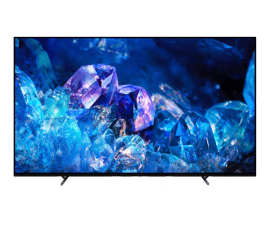






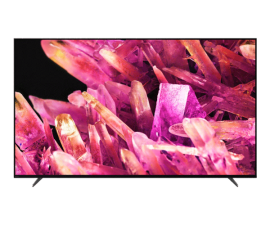











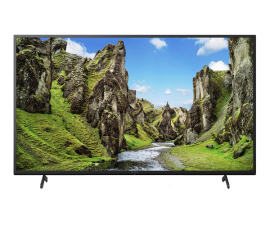
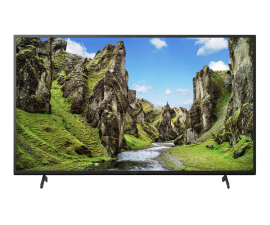
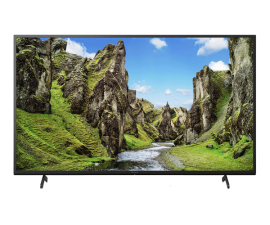







Hỏi và đáp (0 Bình luận)